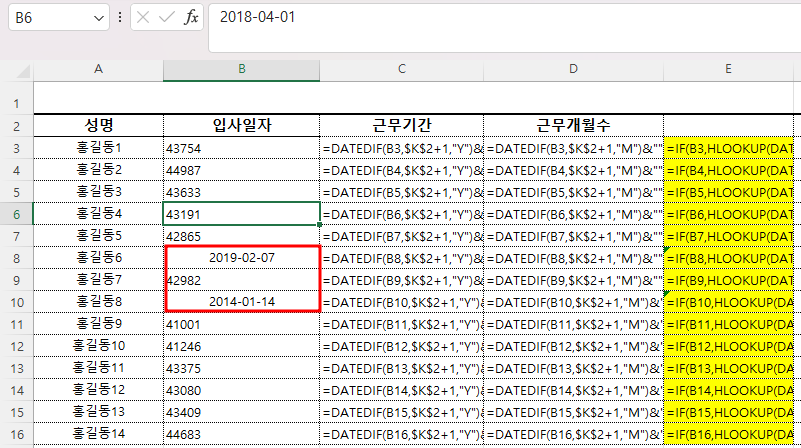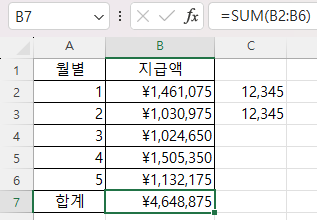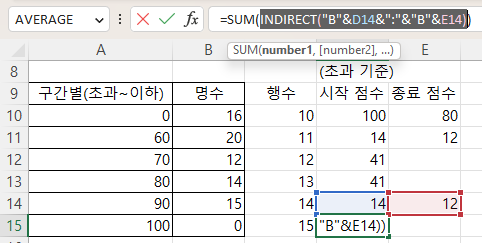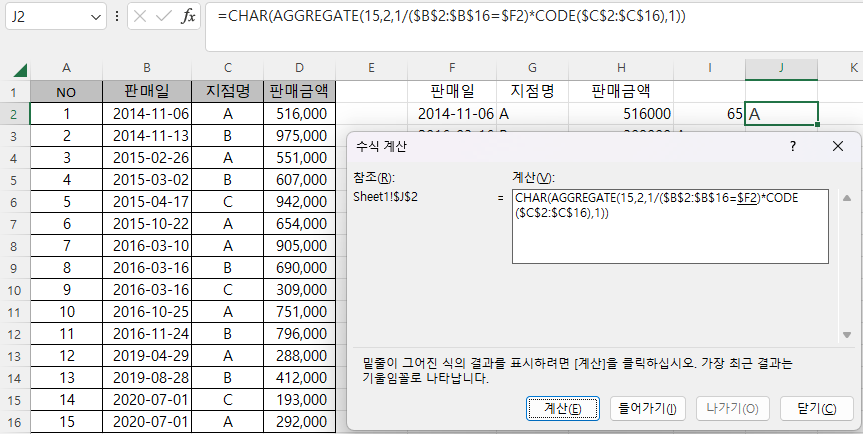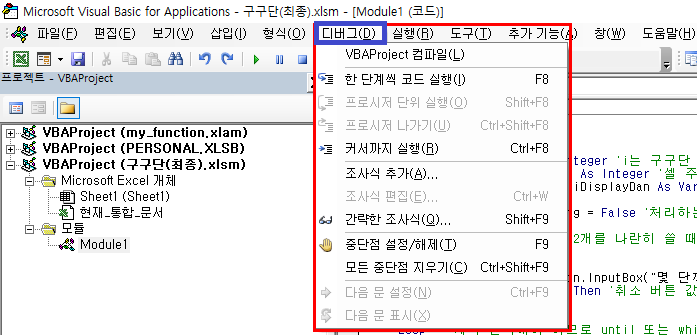1. 문제 시간표시1.xlsx에서 B2셀의 값이 B1셀을 복사한 것이었는데,B1셀에만 값을 입력하면 B2셀의 값도 바뀌도록 =b1으로 수정했습니다. 그리고, B1셀의 날짜를 10/4로 수정하면2,954로 표시됐으면 좋겠는데 2954로 표시됩니다. 이것에 대해 해결 방법을 탐구해 보도록 하겠습니다. 2. 시간 표시에 천 단위마다 쉼표 넣기가. 시간 차이 구하기엑셀에서 날짜와 시간을 빼면 알아서 날짜와 시간 형식을 바꿔주는데,천 단위마다 쉼표를 넣기 위해서는 시간을 수식으로 구해야 합니다. 하루는 24시간이므로 큰 날짜와 시간에서 작은 날짜와 시간을 뺀 다음 24를 곱하면 시간 차이가 됩니다.b2셀의 표시형식을 숫자로 바꿔보면 45570으로 표시되므로, 소수점이하 숫자를 표시하기 위해 자릿수 늘림 명령..